如何運行 Windows 硬件疑難解答

Windows 具有內置的硬件故障排除程序,可以幫助您解決電腦硬件和設備的問題。在此處了解如何運行 Windows 11/10 硬件故障排除程序。
什麼是硬件故障排除程序?
檢查、診斷和識別硬件設備或設備的操作或技術問題的過程稱為硬件故障排除。它旨在消除計算設備中的結構、邏輯或物理缺陷和問題。技術支持或硬件技術人員執行硬件故障排除。
該過程從識別問題開始,然後尋找問題的潛在原因,最後實施解決方案。

如何運行 Windows 硬件疑難解答
您可以通過兩種方式運行 Windows 硬件故障排除程序。
1. 通過 Windows 終端運行疑難解答程序。
2. 運行 Windows 設置中的硬件故障排除程序。
其中一些可能需要管理員帳戶。
1]通過 Windows 終端運行疑難解答程序。
要解決硬件問題,您可以通過從 Windows 終端中的命令行運行常規 Windows 硬件和設備故障排除程序來使用它。
因此,運行此硬件和設備故障排除程序可幫助您識別並修復鍵盤、打印機、藍牙、USB、音頻播放和其他設備的常見問題。以下是有關如何通過 Windows 終端使用硬件和設備故障排除程序的指南。
- 在 Windows PC 上,右鍵單擊屏幕左下角的 Windows 徽標,然後選擇 Windows 終端(管理員)。
- 當用戶帳戶控制提示時,單擊“是”。
- 複製並粘貼以下命令行,然後按 Enter。
msdt.exe -id DeviceDiagnostic
- 單擊“硬件和設備”彈出窗口上的“下一步”按鈕,您的計算機將開始檢測任何硬件問題。
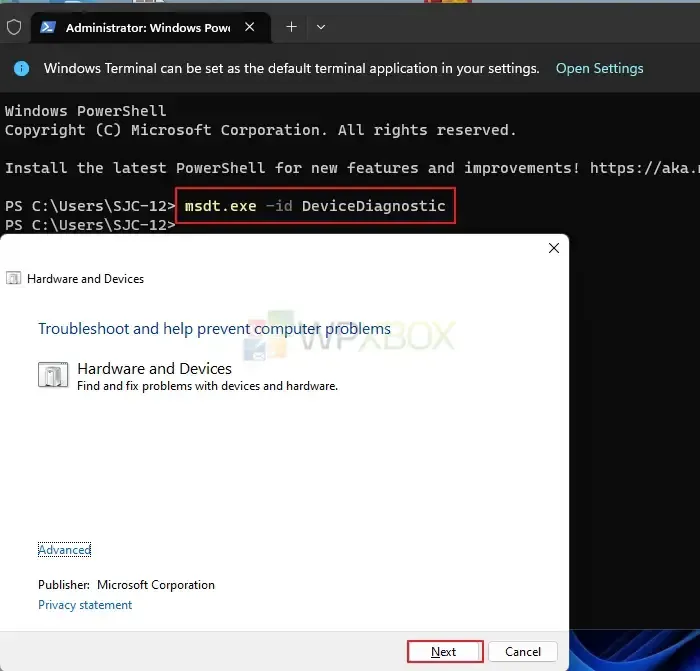
按照屏幕上的說明修復和解決硬件問題。
2]通過Windows設置運行硬件故障排除程序。
可以從 Windows 設置界面快速啟動硬件和設備故障排除程序。以下是如何使用它來識別電池、SD 卡、音頻等問題:
- 按 Windows 鍵 + I 打開“設置”。單擊左側面板上的“系統”選項。然後向下滾動,找到並單擊右側的“疑難解答”選項。
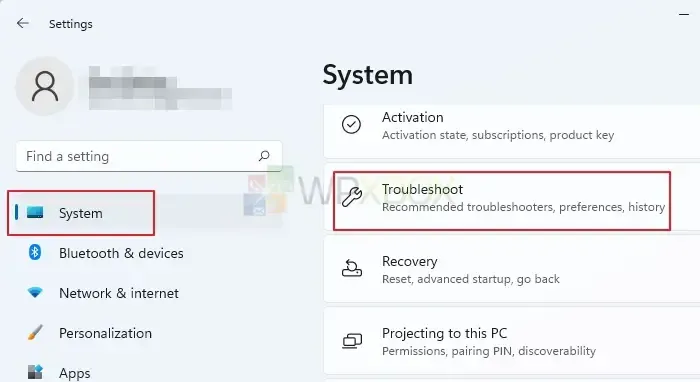
- 單擊右側的“其他疑難解答”。
- 在這裡你可以看到你的電腦的所有硬件和設備。單擊導致電腦出現問題的硬件設備旁邊的“運行”按鈕。
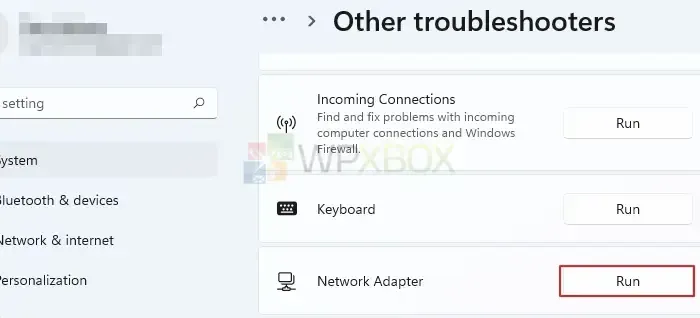
然後,該程序將準確確定所選硬件發生了什麼情況。如果它發現可以修復的問題,它會嘗試修復一次。如果您需要干預來解決問題,則會出現一個彈出窗口,其中包含有關如何操作的說明。
按照屏幕上的說明進行操作,並在該過程完成後重新啟動計算機。
結論
因此,這是在 Windows PC 上運行硬件故障排除程序的兩種方法。Windows 設置和 Windows 終端是 Windows 的內置功能,因此您無需安裝任何第三方應用程序即可運行故障排除過程。
因此,我希望這些方法易於使用並幫助您解決硬件的任何問題。
您對 Windows 中的硬件故障排除還有更多疑問嗎?查看下面的常見問題和解答。
如何檢查我的設備是否正常工作?
Windows 安全掃描您的設備是否存在安全缺陷,並提供可在設備性能和運行狀況頁面上找到的運行狀況報告。健康報告提醒您四個主要領域的常見問題,並提出解決方法。
要在 Windows 安全中查看設備運行狀況報告,請在任務欄上的搜索框中鍵入“Windows 安全”,然後從結果列表中選擇它。要訪問運行狀況報告,請選擇設備性能和運行狀況。
運行狀況報告將打開,顯示設備上次運行狀況掃描的日期。當您打開“設備性能和運行狀況”頁面時,Windows 安全性會嘗試執行設備運行狀況掃描。因此,所表示的時間本質上必須是當前時間。
筆記。如果您的組織管理您的設備,您的管理員可能不允許您查看設備性能和運行狀況。
如何在筆記本電腦上運行硬件測試?
您可以在筆記本電腦上運行硬件測試來檢查您的電腦硬件是否正常工作。例如,這就是在 HP 筆記本電腦上運行硬件測試的方法。
HP 提供診斷軟件來檢查您電腦的硬件組件並解決硬件問題。要快速發現硬件問題,請從快速測試開始。如果測試返回且沒有錯誤,但您的電腦顯示出硬件問題的跡象,請運行擴展測試。
如果測試返回且沒有錯誤,但您的電腦顯示出硬件問題的跡象,請運行擴展測試。
如果組件未通過測試,請執行以下操作:
單擊“疑難解答”。嘗試按照屏幕上的說明操作並單擊“是”來解決問題。如果問題仍然存在,請選擇“是”聯繫 HP 客戶支持。聯繫 HP 客戶支持時,請記下或複制故障 ID(24 位代碼)和產品 ID。
詳細信息可以在主菜單的挑戰日誌中找到。要在計算機在線時訪問 HP 客戶支持網站,請單擊下一步。如果您的計算機處於離線狀態,請使用移動設備掃描提供的二維碼以訪問 HP 客戶支持。



發佈留言